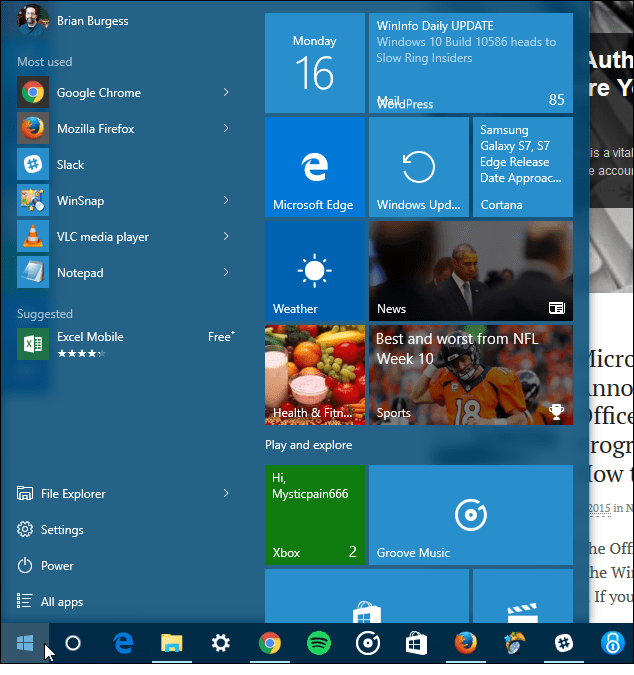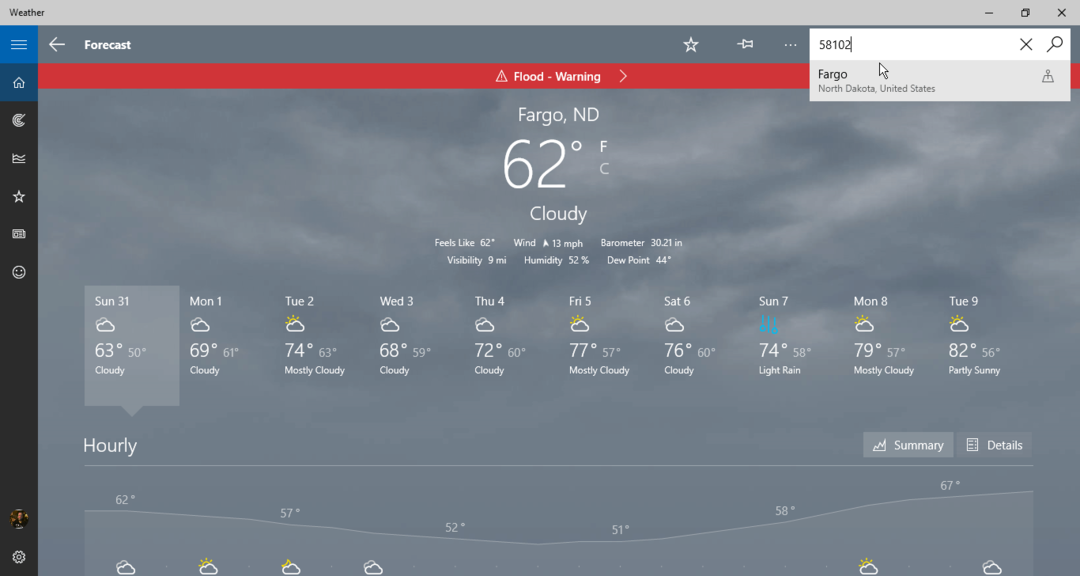Kaip padaryti „Windows 10“ komandų eilutę skaidrią
„Microsoft“ "Windows 10 / / March 18, 2020
Jei daug naudojate komandų eilutę, galite būti pavargę nuo numatytos komandų eilutės langų išvaizdos. Pakeiskite dalykus, padarydami tai skaidriu.
Jei daug naudosite komandų eilutę, galite būti pavargę nuo numatytojo lango lango. Mes jums parodėme kaip pritaikyti raginimą ankstesnėse „Windows“ versijose. „Windows 10“ vis tiek galite tinkinti jo išvaizdą ir padaryti jį skaidrų.
Padarykite komandų eilutę skaidrią „Windows 10“
Paleiskite komandų eilutę spustelėdami „Windows“ raktą ir tipas:
cmd ir paspauskite Enter arba pasirinkite jį iš paslėptas energijos vartotojas meniu. Kai jis bus atidarytas, dešiniuoju pelės mygtuku spustelėkite viršutinę kraštinę ir pasirinkite Ypatybės.
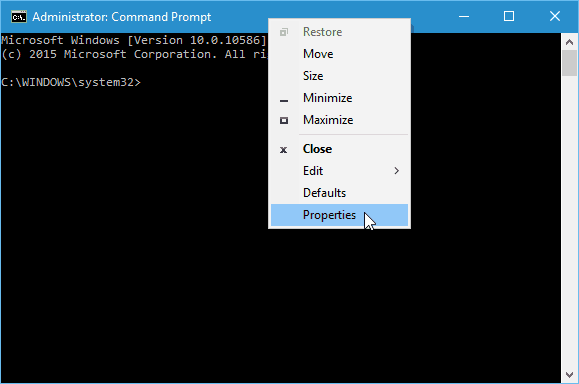
Skirtuke Parinktys įsitikinkite, kad Naudokite senąją konsolę langelis apačioje nepažymėtas (jis turėtų būti numatytasis).
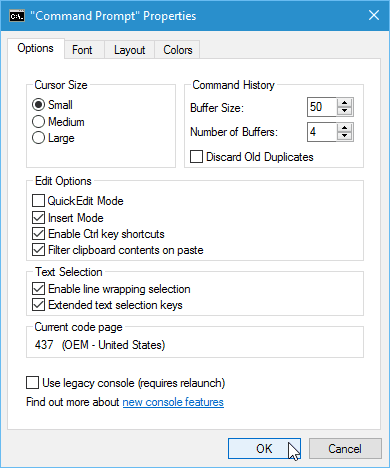
Tada eikite į skirtuką Spalvos ir apačioje galite sureguliuoti neskaidrumo slankiklį, kad gautumėte norimą skaidrumo efektą. Be abejo, čia taip pat galite pakeisti ekrano fono spalvą ir pataisyti tekstą.
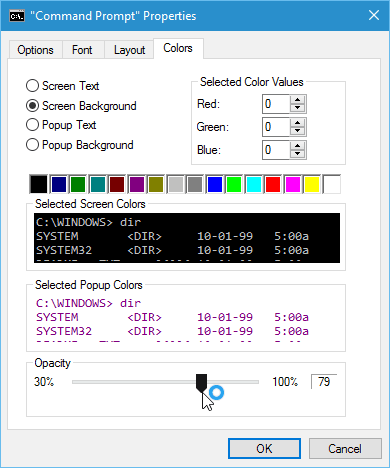
Viskas. Dabar galite pritaikyti jį taip, kaip norite. Žemiau pateiktos ekrano nuotraukos yra tik keletas pavyzdžių, ką galite padaryti.
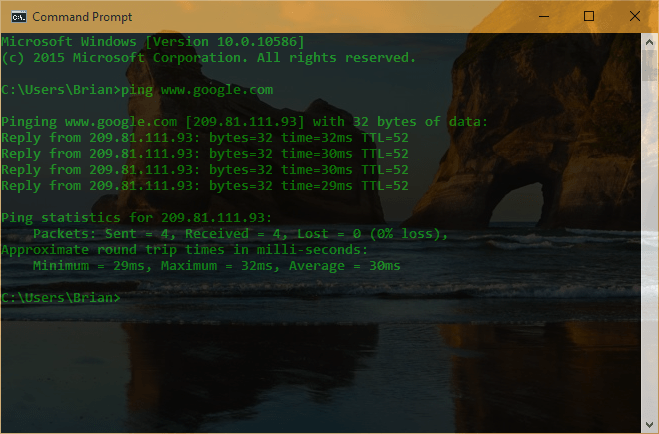
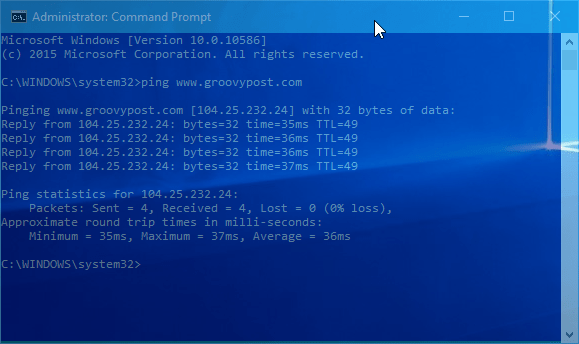
Gavę jums patinkantį vaizdą, būtinai dešiniuoju pelės mygtuku spustelėkite viršutinį kraštą ir pasirinkite Numatytieji ir prijunkite tuos parametrus. Priešingu atveju, kitą kartą paleidus raginimą, jis grįš į nuobodų juodos ir baltos spalvos numatytuosius nustatymus.
Taip pat verta paminėti, kad jei jums reikia koreguoti skaidrumą skrendant, galite naudoti šiuos sparčiuosius klavišus:
- Padidinkite skaidrumą: „Ctrl“ + „Shift“ + „Plus“ (+)
- Sumažinkite skaidrumą: „Ctrl“ + „Shift“ + minusai (-)
Taip pat galite naudoti „Ctrl“ + „Shift“ ir slinkite aukštyn arba žemyn naudodami pelę. Slinkimas aukštyn padidina skaidrumą, o slinkimas žemyn - sumažina.
Ko tu imiesi? Ar daug naudojate „Command Prompt“ ir ar patinka integruotos jo pritaikymo funkcijos? „Windows 10“? Palikite komentarą žemiau ir praneškite mums.